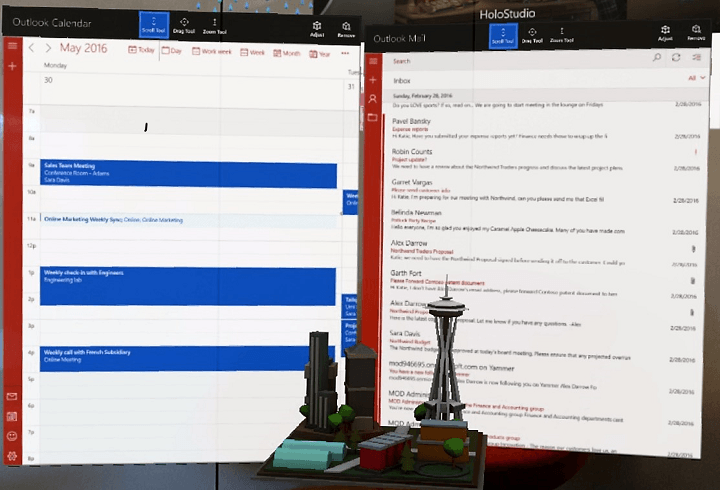Оновіть аудіодрайвер до останньої доступної версії
- За допомогою Stereo Mix ви можете відтворювати аудіо з двох різних пристроїв, але для деяких наших читачів ця функція відсутня в диспетчері пристроїв.
- Ви можете спробувати завантажити Stereo Mix із драйвера пристрою та швидко вирішити проблему.
- В іншому випадку вам слід перевірити, чи ви вимкнули цю функцію в налаштуваннях звуку.
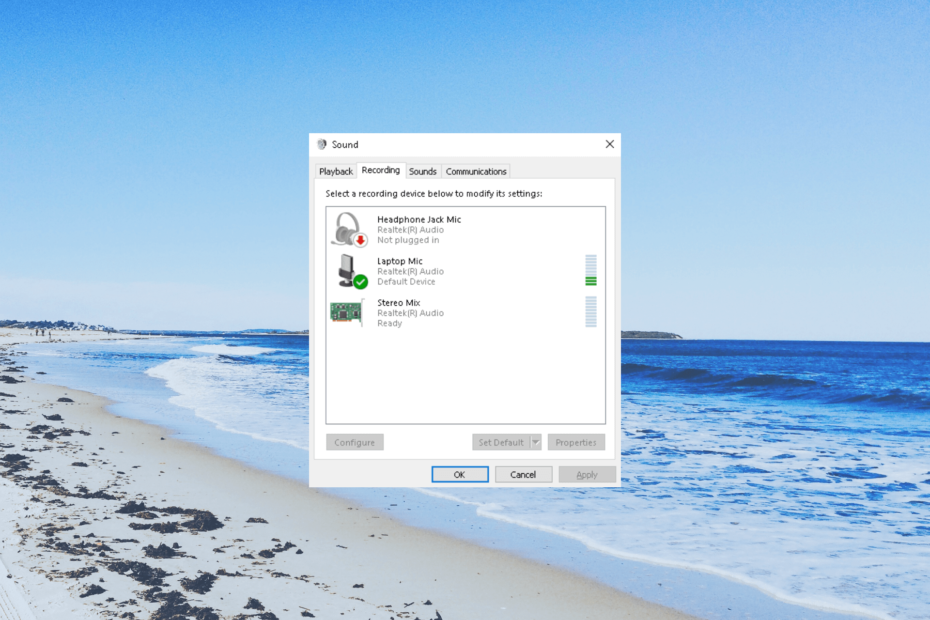
XВСТАНОВИТИ, НАТИСНУВШИ ЗАВАНТАЖИТИ ФАЙЛ
- Завантажте DriverFix (перевірений файл завантаження).
- Натисніть Розпочати сканування знайти всі проблемні драйвери.
- Натисніть Оновлення драйверів щоб отримати нові версії та уникнути збоїв у роботі системи.
- DriverFix завантажено 0 читачів цього місяця.
Stereo Mix на вашому ПК дозволяє записати звук виходить із динаміків комп’ютера. Багато наших читачів скаржилися, що Stereo Mix відсутній на їхніх ПК з Windows 10.
У цьому посібнику ми перерахували деякі рішення, які допоможуть вам повернути Stereo Mix на вашому ПК з Windows 10. Давайте перевіримо рішення.
Чому Stereo Mix відсутній на моєму ПК з Windows 10?
Ось кілька поширених причин, чому Stereo Mix відсутній на вашому ПК з Windows 10:
- Існує основна проблема – Швидше за все, проблема в програмі Stereo Mix, яка не дозволяє записувати аудіо.
- Аудіо драйвер застарів – Можливо, виникла проблема з аудіодрайвером або версія, яку ви використовуєте, застаріла. Оновлення звукового драйвера допоможе вам.
- Мікрофон вимкнено: Якщо ти мікрофон недоступний для запису звуку тоді Stereo Mix не працюватиме належним чином.
- Stereo Mix вимкнено – Існує велика ймовірність того, що сама функція вимкнена на вашому ПК. Тому немає сенсу змінювати інші налаштування.
Розглянемо рішення, які допоможуть вирішити проблему Stereo Mix у Windows 10.
Як я можу вирішити проблему із відсутністю Stereo Mix у Windows 10?
- Чому Stereo Mix відсутній на моєму ПК з Windows 10?
- Як я можу вирішити проблему із відсутністю Stereo Mix у Windows 10?
- 1. Перевірте відключені пристрої
- 2. Встановіть Stereo Mix за допомогою драйверів Realtek Audio
- 3. Увімкніть мікрофон
- 4. Оновити звуковий драйвер
- 5. Перевірте рівні гучності
1. Перевірте відключені пристрої
- Клацніть правою кнопкою миші на Обсяг на панелі завдань і виберіть Звуки варіант.
- Переключитися на Запис вкладка.
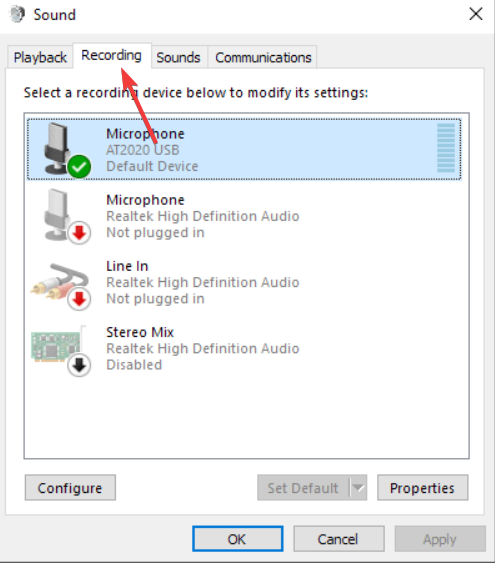
- Клацніть правою кнопкою миші на порожньому місці та виберіть Показати відключені пристрої і Показати відключені пристрої параметри.
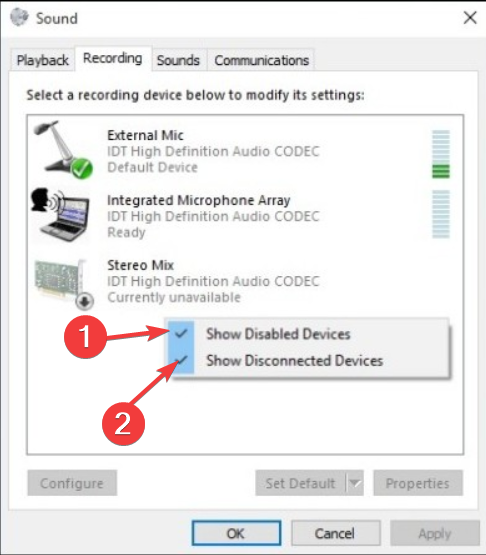
- Якщо Стерео мікс з’явиться, а потім виберіть Увімкнути.
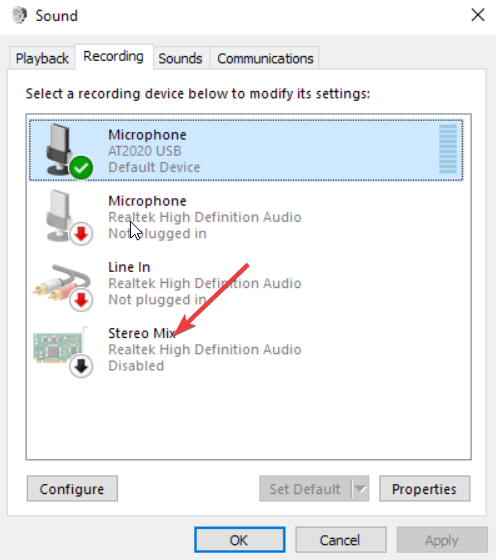
Швидше за все, випадково або під час використання іншого аудіопристрою ви вимкнули або від’єднали Stereo Mix на своєму ПК. Ви можете просто ввімкнути їх, виконавши описані вище дії.
2. Встановіть Stereo Mix за допомогою драйверів Realtek Audio
- Відвідайте офіційний сайт Realtek.
- Завантажте відповідний аудіодрайвер Realtek на свій ПК з Windows 10.
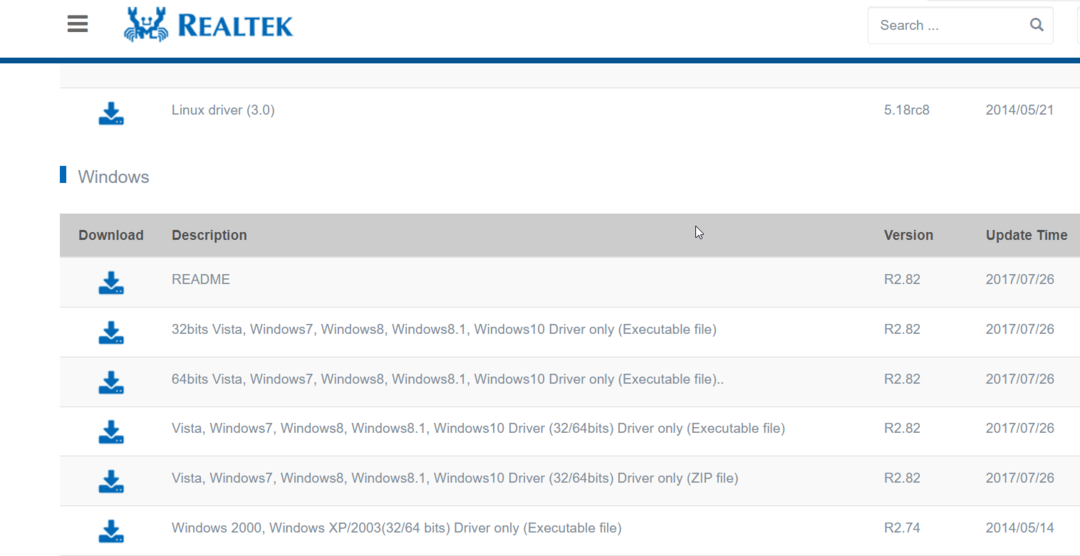
- Двічі клацніть файл EXE.
- Виконайте вказівки на екрані, щоб інсталювати драйвери Realtek і перезавантажити ПК.

- Клацніть правою кнопкою миші на Обсяг на панелі завдань і виберіть Звук.
- Ви побачите Stereo Mix. Якщо ні, клацніть правою кнопкою миші на порожньому місці та натисніть Показати відключені пристрої і включити Стерео мікс.
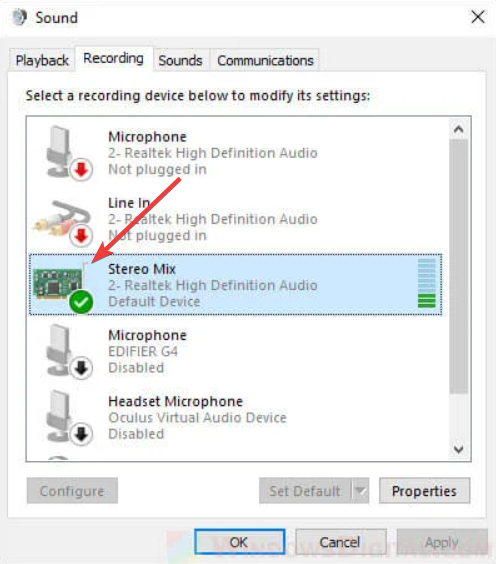
- Виберіть Стерео мікс як пристрій введення за умовчанням.
3. Увімкніть мікрофон
- Натисніть перемога + я ключі, щоб відкрити Налаштування меню.
- Натисніть на Конфіденційність.
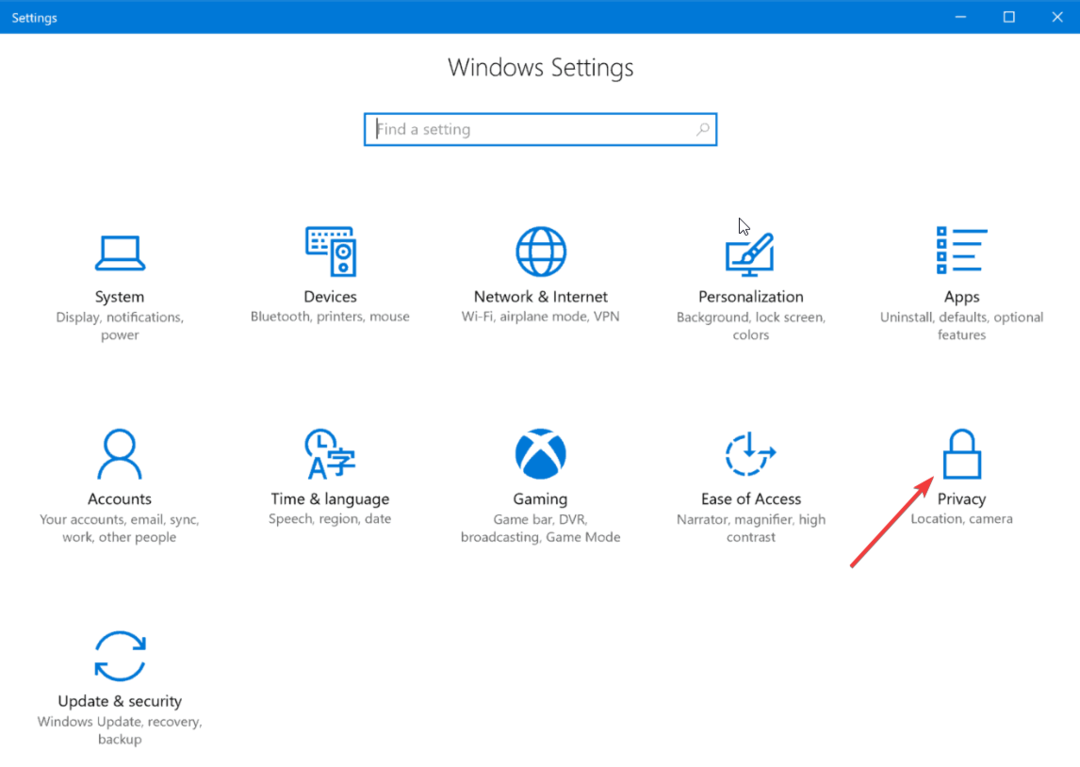
- Натисніть на мікрофон з лівої панелі.
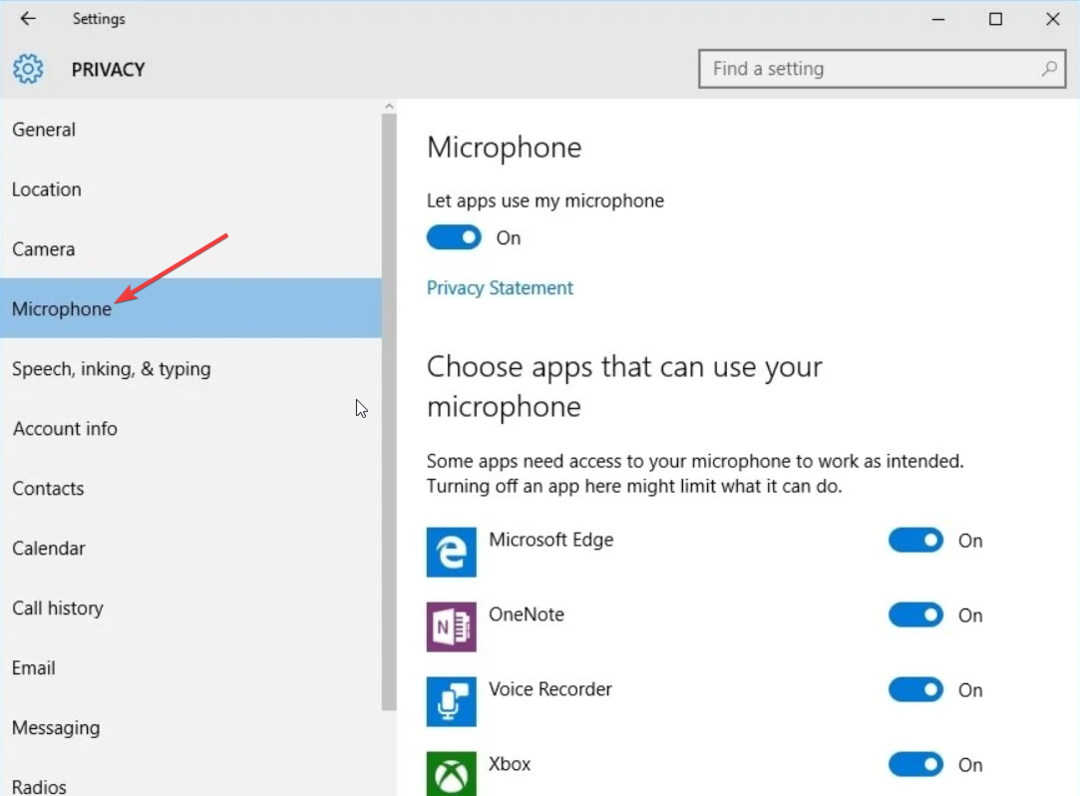
- Натисніть на Зміна і встановіть повзунок на Увімкнено.
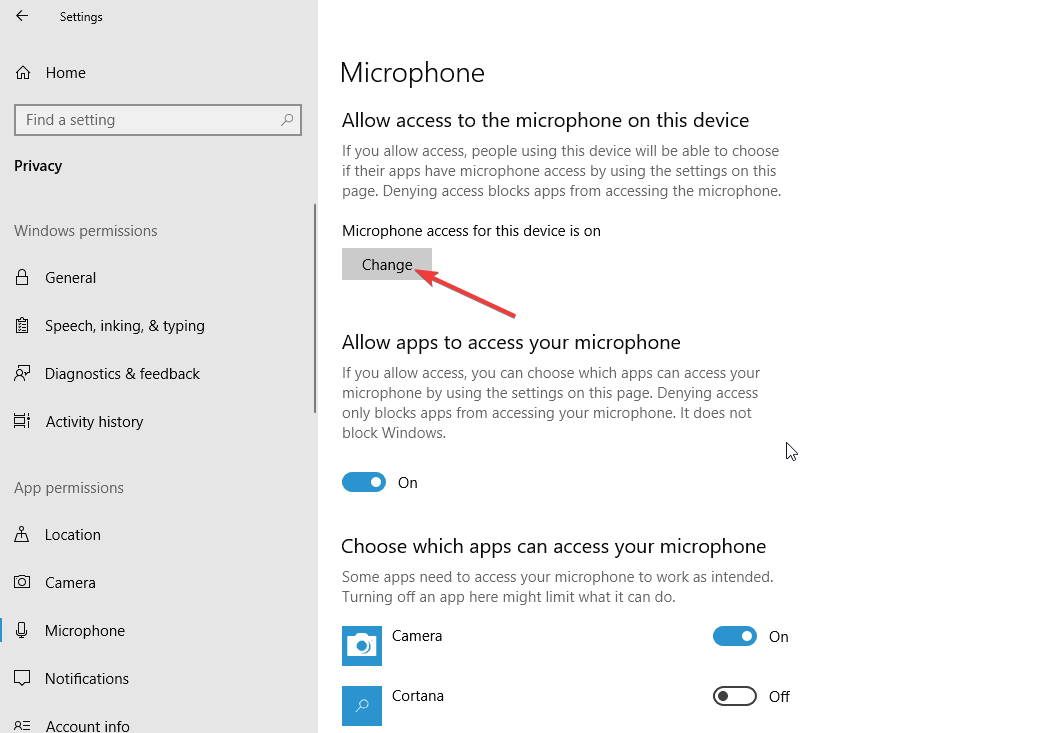
- Перемикач Увімкнено повзунок нижче Надайте додаткам доступ до мікрофона.
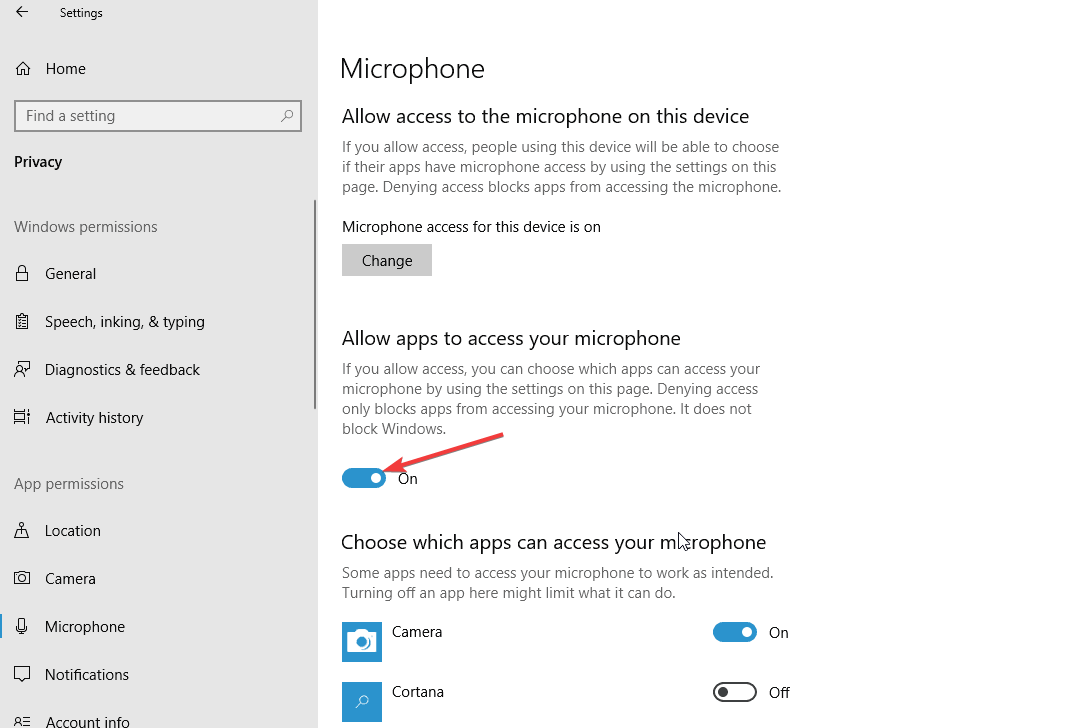
- Перезавантажте ПК.
Якщо мікрофон на вашому комп’ютері недоступний, ви зіткнетеся з кількома проблемами, включаючи відсутність Stereo Mix на вашому ПК з Windows 10. У нас є посібник, який пояснює деякі інші способи увімкніть мікрофон на ПК з Windows 10.
4. Оновити звуковий драйвер
- Натисніть перемога ключ, щоб відкрити старт меню.
- Тип Диспетчер пристроїв і відкрийте верхній результат.

- Розгорніть Аудіовходи та виходи розділ.
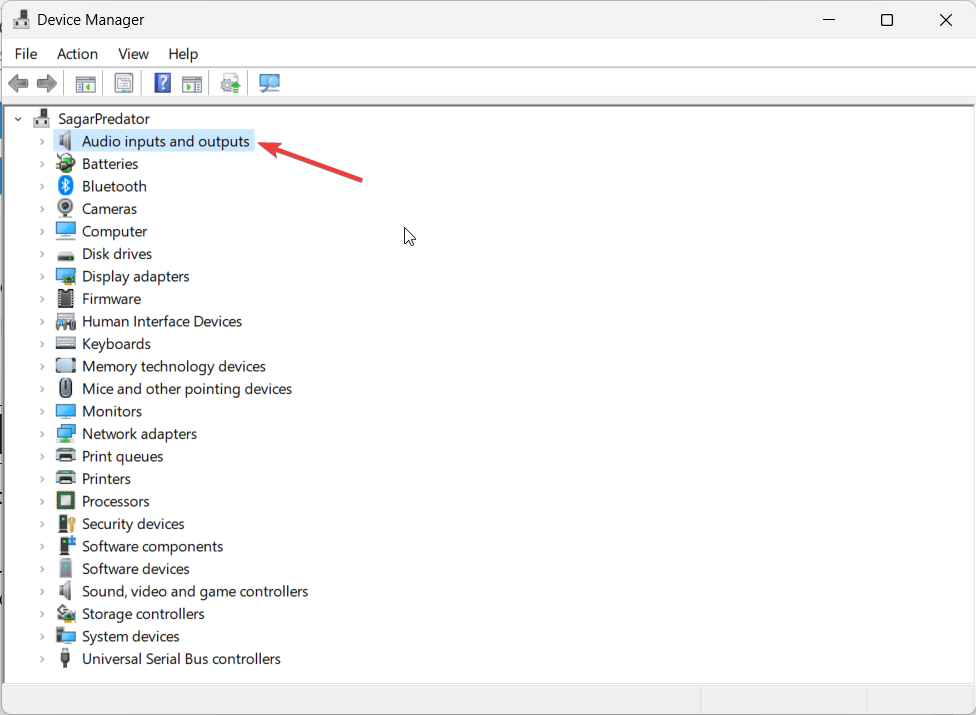
- Двічі клацніть аудіопристрій.
- Натисніть на Водій вкладка.
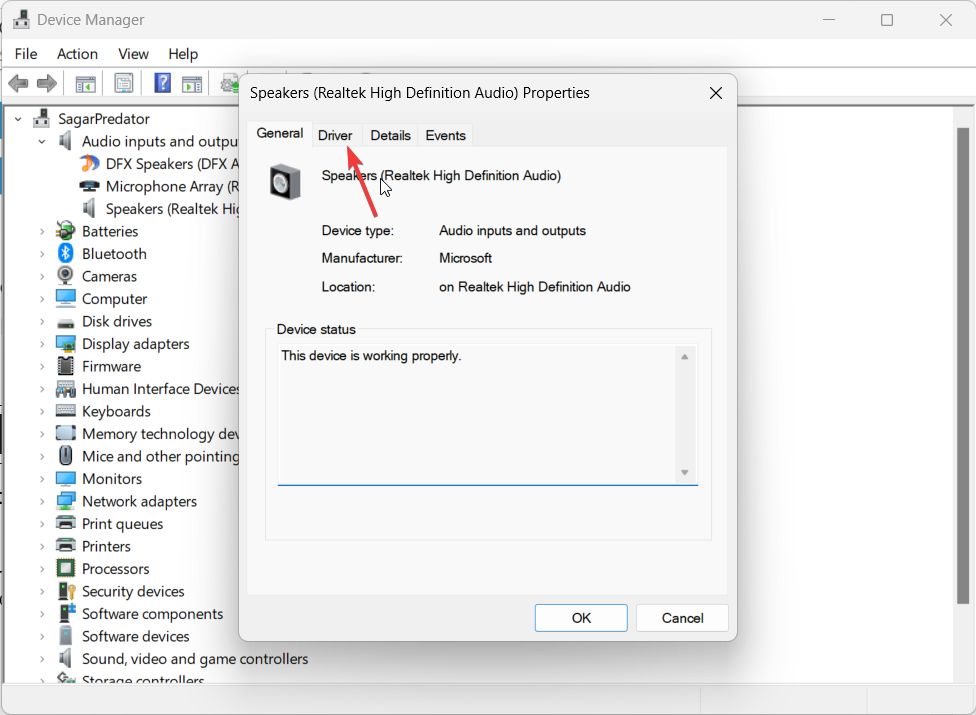
- Вдарити Оновити драйвер кнопку.
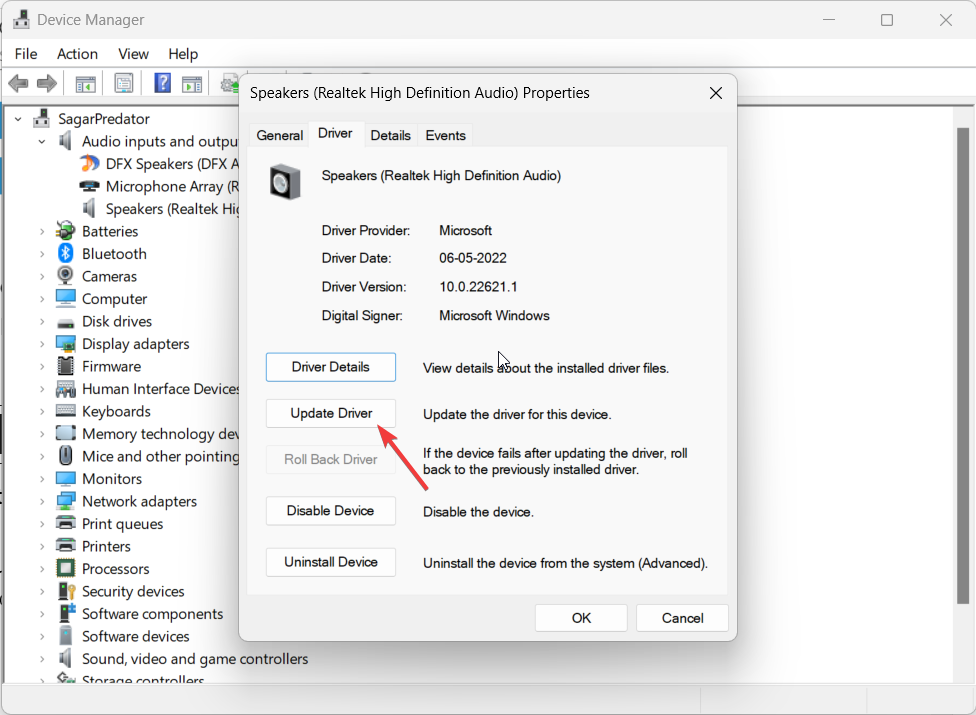
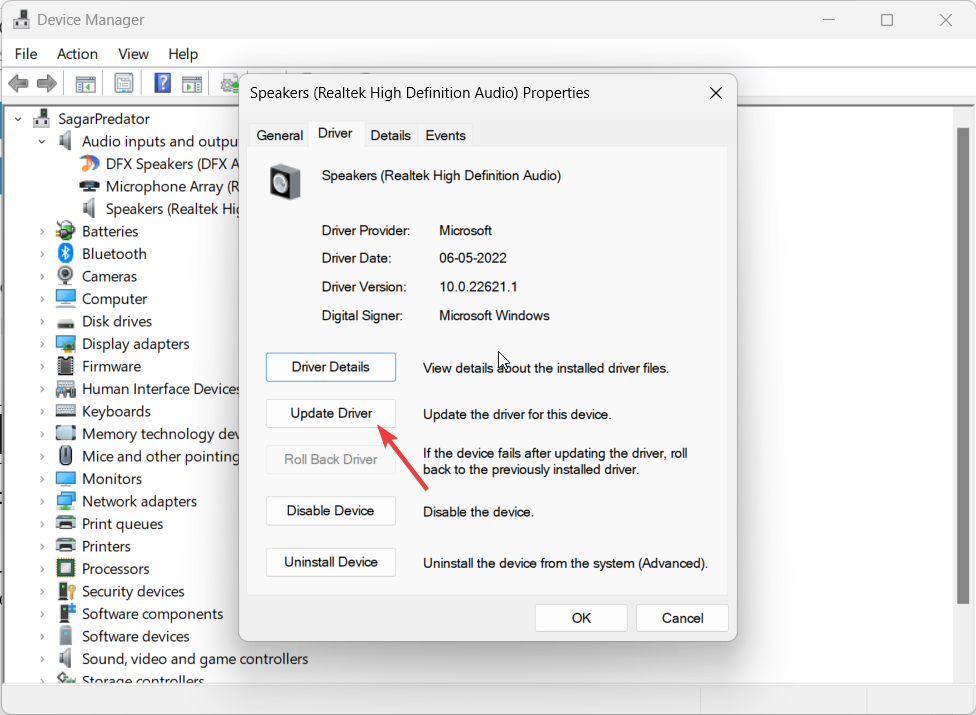
- Виберіть Автоматичний пошук драйверів і перезавантажте ПК.
Щоразу, коли ви стикаєтеся з будь-якою проблемою зі звуком на своєму комп’ютері, вам слід перевірити, чи встановлений аудіодрайвер на вашому ПК є останньою версією чи ні.
Якщо ні, тоді виконайте наведені вище кроки та оновіть драйвер і перевірте, чи це вирішує проблему Stereo Mix, яка відсутня у Windows 10, чи ні.
- tbbmalloc.dll: що це таке та як завантажити його знову
- oleacc.dll не знайдено: як виправити або завантажити знову
5. Перевірте рівні гучності
- Клацніть правою кнопкою миші на Обсяг на панелі завдань і виберіть Звук.
- В Відтворення клацніть правою кнопкою миші пристрій відтворення та виберіть Властивості.
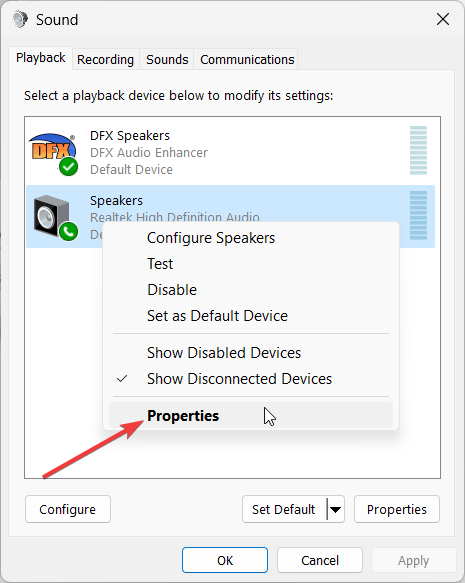
- Переключитися на Рівні вкладка.
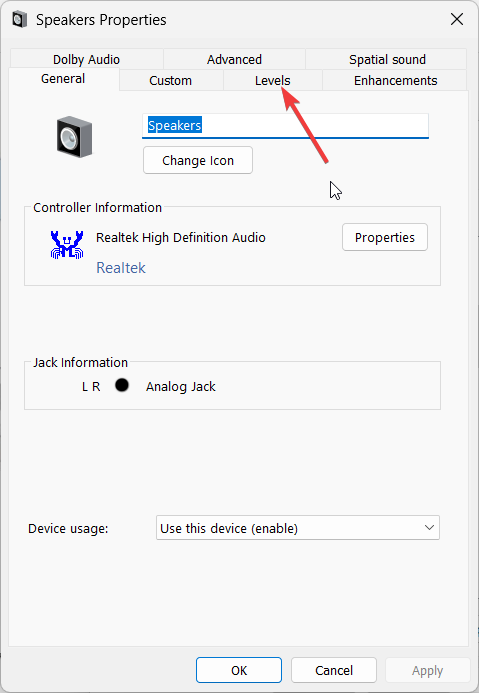
- Увімкніть звук і мікрофон.
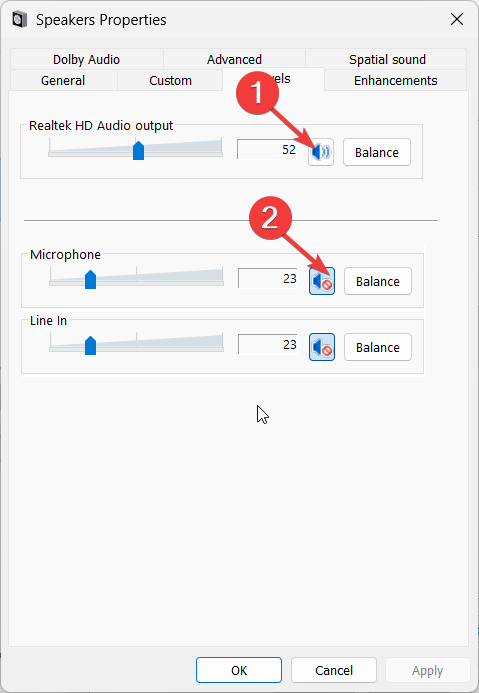
- Натисніть Застосувати і в порядку щоб застосувати зміни.
Якщо ваш динамік вимкнено, Stereo Mix не працюватиме. Перевірте, чи вимкнено рівні звуку, увімкніть їх і перевірте, чи це вирішує проблему відсутності стереоміксу в Windows 10.
Це все від нас у цьому посібнику. Для користувачів, які шукають виправити проблему затримки звуку на своїх ПК з Windows 10 або 11 вони можуть переглянути наш посібник, щоб вирішити проблему.
Якщо ви отримуєте тріск аудіо на вашому ПК, тоді вам слід застосувати виправлення, згадані в нашому посібнику для вирішення проблеми.
Повідомте нам у коментарях нижче, яке з наведених вище рішень вирішило проблему відсутності Stereo Mix у Windows 10.
Виникли проблеми? Виправте їх за допомогою цього інструменту:
СПОНСОРОВАНО
Деякі проблеми, пов’язані з драйверами, можна вирішити швидше за допомогою спеціального інструменту. Якщо у вас усе ще виникають проблеми з драйверами, просто завантажте DriverFix і запустіть його за кілька кліків. Після цього дозвольте йому взяти на себе верх і миттєво виправити всі ваші помилки!